Една от най-подценяваните хардуерни функции на телефоните Pixel е тази, която дори не можете да видите. Active Edge ви позволява изстисквам телефона си, за да стартирате Google Assistant или да заглушите входящите повиквания и известия. Това е доста чист трик, който изпълнява прост набор от задачи; и ако искате да го изключите, не сте останали с безполезен бутон на телефона си, както е в случая с конкуренцията. Ето как можете да започнете с Active Edge, да персонализирате функцията и да я деактивирате, ако вече не желаете да я използвате.
Как да използвам Active Edge на телефон Google Pixel
Active Edge е последователна функция на всички телефони Pixel, започвайки с Pixel 2. Понастоящем функцията е налична за Pixel 2, Pixel 2 XL, Pixel 3, Pixel 3 XL, Pixel 3a, 3a XL, Pixel 4 и 4 XL. Докато не използвате първо поколение Pixel, ще имате достъп до Active Edge.
Получавате опцията за конфигуриране на Active Edge, докато настройвате телефона, но ако не сте го направили, ето как можете да започнете:
- Отворете Настройки от чекмеджето на приложението или началния екран.
- Превърти надолу до края на страницата.
-
Изберете Система.
 Източник: Android Central
Източник: Android Central - Докоснете Жестове
- Хит Active Edge.
-
Превключване Стиснете за вашия асистент да се На.
 Източник: Android Central
Източник: Android Central
Ще искате да останете на тази страница, защото по-нататък ще видим как да настроите чувствителността на Active Edge.
Как да персонализирате Active Edge на телефон Google Pixel
След като активирате Active Edge, можете да регулирате интензивността на изстискване. Това е, за да сте сигурни, че случайно не задействате Google Assistant, само като държите страните на телефона. Ще видите a Плъзгач за стискане на чувствителност с различни нива на чувствителност точно над превключвателя за Active Edge и можете да си поиграете с плъзгача, за да намерите идеалната настройка за вас.
- В Active Edge страница, регулирайте интензивността на Плъзгач за стискане на чувствителност за да намерите удобна за вас точка за активиране. Тук можете да избирате девет нива.
-
Можете също да използвате Active Edge, за да заглушите входящите повиквания, аларми, таймери и известия. Превключване Стиснете за тишина да се На за да активирате функцията.
 Източник: Android Central
Източник: Android Central
След като настроите чувствителността, не забравяйте да стиснете стените на телефона - краищата светват, за да служат като визуален индикатор, че функцията е активирана.
С активиран и конфигуриран Active Edge точно така, както го искате, вече можете да стиснете телефона си за бърз достъп до вашия Google Assistant или да заглушите входящите обаждания, таймери и аларми. Може да отнеме известно време с реална употреба за фина настройка на нивото на активиране на натискане, но след като го наберете, това е полезна функция.
Как да деактивирам Active Edge на телефон Google Pixel
Вече не искате да използвате Active Edge? Също толкова лесно е да деактивирате функцията:
- Отворете Настройки от чекмеджето на приложението или началния екран.
- Превърти надолу до края на страницата.
-
Изберете Система.
 Източник: Android Central
Източник: Android Central - Докоснете Жестове
- Хит Active Edge.
-
Превключване Стиснете за вашия асистент да се Изключено.
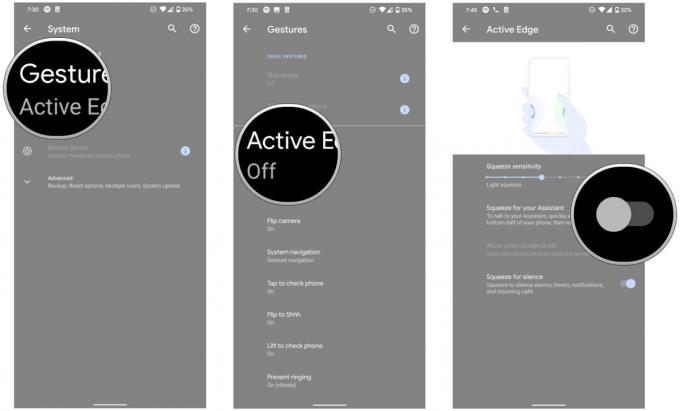 Източник: Android Central
Източник: Android Central
Андрю Мартоник
Андрю е изпълнителен редактор, САЩ в Android Central. Той е мобилен ентусиаст от Windows Mobile days и обхваща всички неща, свързани с Android, с уникална перспектива в AC от 2012 г. За предложения и актуализации можете да се свържете с него на [email protected] или в Twitter на @andrewmartonik.
Хариш Йоналагада
Хариш Йоналагада е регионален редактор в Android Central. Реформиран хардуерен модър, сега той прекарва времето си в писане за процъфтяващия пазар на слушалки в Индия. Преди това той обмисляше смисъла на живота в IBM. Свържете се с него в Twitter на @chunkynerd.
